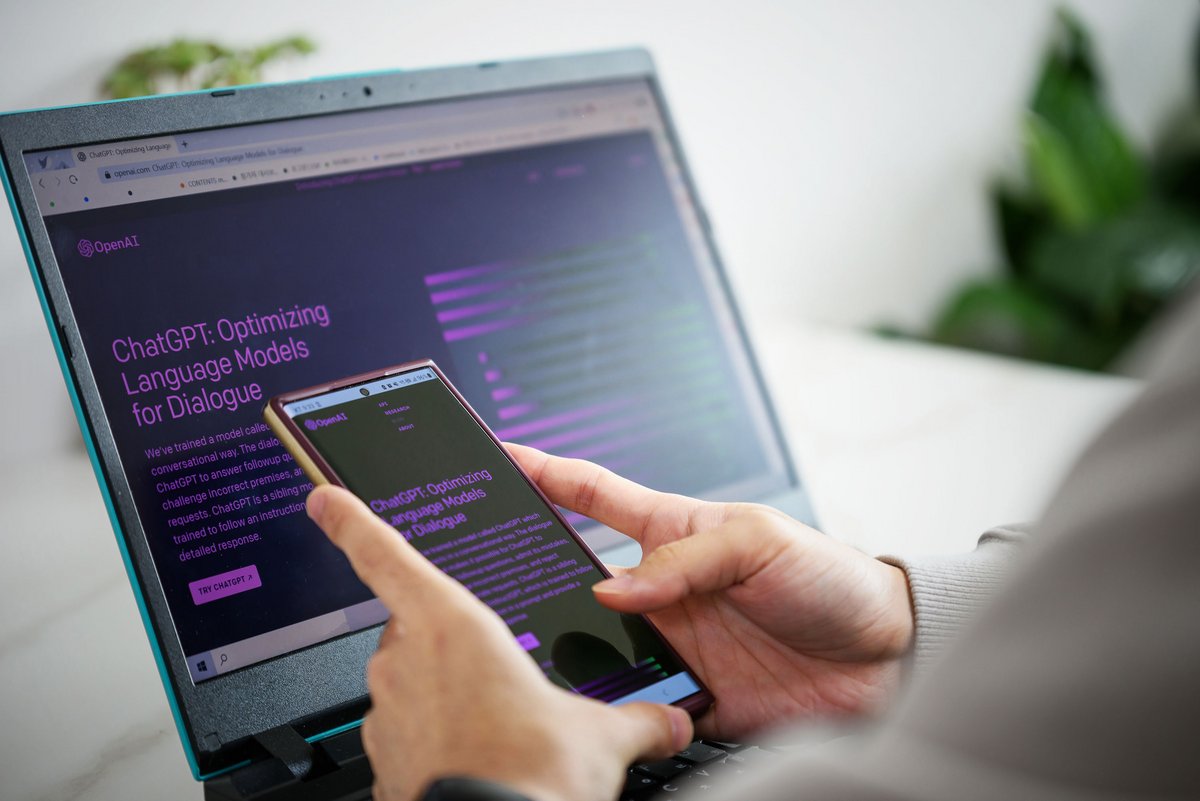
ChatGPT ne vous est plus utile, ou vous désirez effacer vos traces ? Alors, vous avez peut-être besoin de supprimer votre compte ou votre historique. Nous vous guidons dans cette démarche et vous indiquons également comment exporter vos données pour les conserver en local.
Que ce soit pour l'essayer afin de comprendre comment la plateforme fonctionne ou pour l'utiliser dans le cadre d'un projet personnel ou professionnel, nous sommes très nombreux à avoir eu recours à ChatGPT depuis son lancement auprès du grand public. Mais si vous n'avez plus besoin de l'agent conversationnel, vous pouvez être tenté de supprimer votre compte OpenAI, ou du moins votre historique de recherches et de discussions, pour protéger vos données personnelles. Nous vous expliquons comment procéder dans ce tutoriel.
Comment supprimer son historique ChatGPT ?
Si vous ne désirez pas vous débarrasser de votre compte ChatGPT, mais que vous souhaitez tout de même éliminer certaines traces de votre usage du service, ChatGPT permet de supprimer l'historique de vos discussions.
1. Supprimer l'historique ChatGPT
Une fois que vous êtes connecté à votre compte OpenAI dans ChatGPT, cliquez sur les trois petits points situés à côté de votre nom d'utilisateur pour ouvrir un menu. Sélectionnez « Clear conversations », une option mise en évidence par une icône de corbeille. Ensuite, cliquez sur « Confirm clear conversations » pour valider l'opération. Votre historique a été effacé !
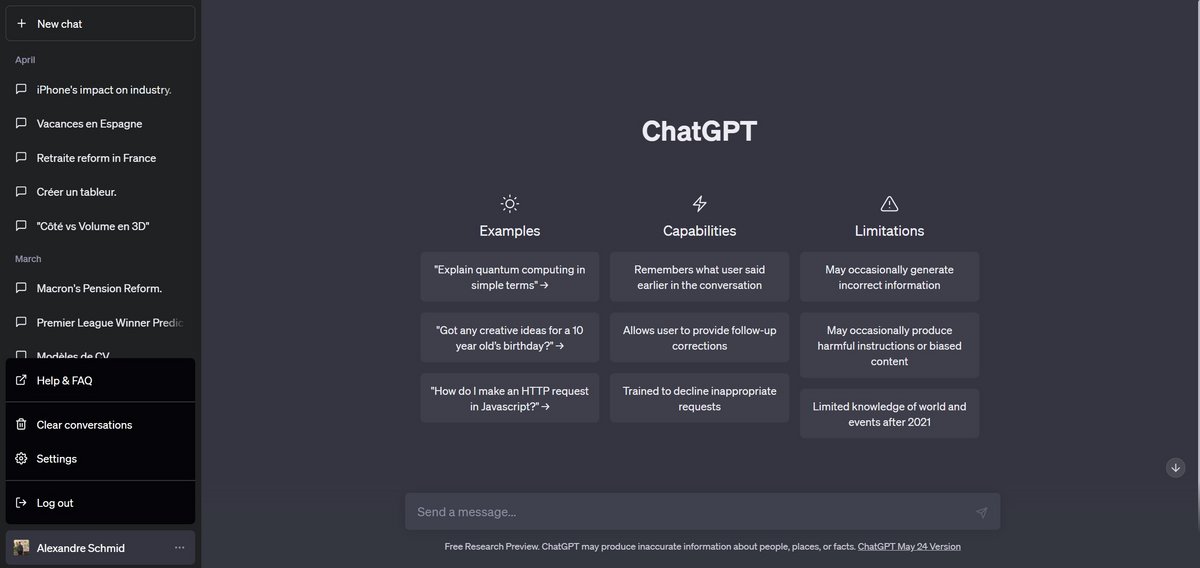
2. Désactiver l'historique ChatGPT
Par défaut, ChatGPT conserve votre historique de conversations sans limites de taille ou de temps. Vous pouvez désactiver celui-ci en vous rendant dans « Settings », puis dans la section « Data controls ». Décochez l'option « Chat History & Training ».
Ce faisant, vous n'aurez plus du tout accès à votre historique avec ChatGPT. OpenAI précise qu'il conserve ces données pour une période de 30 jours, et qu'elles sont ensuite supprimées de ses systèmes. Il est aussi précisé que cette fonctionnalité ne se synchronise pas à travers les appareils et les navigateurs, même si vous utilisez le même compte sur vos différents supports. Vous devez donc répéter la manipulation chaque fois que vous utilisez un nouveau navigateur ou un nouvel appareil.
Comment exporter ses données ChatGPT ?
Avant de supprimer définitivement votre compte ChatGPT, vous pourriez être intéressé par la récupération de vos données, et notamment de vos conversations avec le chatbot, qui seront autrement perdues pour de bon à la suppression du compte.
1. Générer l'exportation
Cliquez sur les trois petits points à droite de votre nom pour ouvrir un menu contextuel, puis choisissez « Settings ». Rendez-vous dans « Data controls », puis cliquez sur le bouton « Export data ». Sélectionnez le bouton vert « Confirm export » pour valider votre demande et obtenir vos informations de compte ainsi que vos conversations.
2. Récupérer le fichier d'export
Vous recevez un e-mail d'OpenAI intitulé « ChatGPT - Your data export is ready » dans la boîte mail associée à votre compte. Le délai d'attente peut varier en fonction de l'état des serveurs d'OpenAI et du volume de données concernées.
Cliquez sur le bouton vert « Download data export » dans le corps de l'e-mail pour lancer le téléchargement du fichier ZIP. Celui-ci contient toutes vos informations, proposées sous la forme de fichiers HTML et JSON.
Comment supprimer son compte ChatGPT ?
Une fois que vous avez obtenu vos données, vous pouvez procéder à la suppression de votre compte. Prenez bien en considération qu'il s'agit d'une décision définitive et que vous ne pourrez plus récupérer vos données ultérieurement. De plus, OpenAI précise que vous ne pourrez plus utiliser la même adresse mail ou le même numéro de téléphone pour la création d'un autre compte, pesez donc bien votre choix.
1. Rafraîchir l'identification
Comme pour les actions précédentes, cliquez sur les points de suspension en bas à gauche de l'interface pour faire apparaître le menu, puis choisissez « Settings ». Dans la section « Data controls », cliquez sur le bouton rouge « Delete », en face de la mention « Delete account ».
Pour des raisons de sécurité, si votre dernière authentification date d'il y a moins de 10 minutes, il vous est demandé de vous identifier une nouvelle fois. Cliquez sur « Refresh login » pour ce faire et répétez les étapes antérieures, le système vous faisant repartir de zéro.
2. Supprimer son compte
Cette fois, après avoir cliqué sur le bouton rouge « Delete », une fenêtre de confirmation s'affiche. Dans le premier champ « Please type your account email », renseignez l'adresse mail de votre compte. Dans le second champ « To proceed, type "DELETE" in the input field below », écrivez « DELETE ».
Si tout est correct, le bouton grisé avec un verrou et la mention « Locked » devient rouge, avec un panneau triangulaire de danger et le texte « Permanently delete my account ». Cliquez dessus pour supprimer définitivement votre compte ainsi que toutes vos données de profil, de conversations et d'utilisation d'API.
Supprimer votre compte n'est pas une action anodine. Nous vous déconseillons de le faire si vous pensez que ChatGPT peut vous être utile dans le futur et que vous êtes susceptible de vouloir créer un nouveau compte avec la même adresse mail et le même numéro de téléphone. Dans certains cas, la seule suppression de votre historique peut suffire à éliminer des données que vous désirez faire disparaître. Et si vous souhaitez conserver vos informations, n'oubliez pas de les exporter avant de lancer la suppression du compte ou de l'historique.
- Chat dans différentes langues, dont le français
- Générer, traduire et obtenir un résumé de texte
- Générer, optimiser et corriger du code
